So fügen Sie ein Kamera-Widget auf dem Samsung Galaxy hinzu

Mit dem One UI 6-Update können Benutzer Kamera-Widgets auf Samsung Galaxy-Telefonen hinzufügen, um sie nach Wunsch anzupassen.
Wussten Sie, dass Windows 10 eine Standard-App namens Steps Recorder enthält? Es ist eine App, mit der Sie Ihre Schritte und Ihren Bildschirm zu Fehlerbehebungszwecken aufzeichnen können. In diesem Tutorial zeigen wir Ihnen, was dieses hervorragende kleine Tool kann. So verwenden Sie den Steps Recorder und warum er zu einem Ihrer besten Freunde werden kann, insbesondere wenn Sie derjenige sind, der seiner Familie und seinen Freunden bei der Fehlerbehebung ihrer Windows 10-Computer oder -Geräte hilft:
Inhalt
Was ist Steps Recorder?
Steps Recorder ist eine App, die ausschließlich dazu entwickelt wurde, Ihnen bei der Behebung von Problemen auf einem Windows 10-Computer zu helfen. Dazu werden die Schritte aufgezeichnet, die Sie unternommen haben, als auf Ihrem PC etwas Schlimmes passiert ist. Dann speichert es Ihre Schritte in einem benutzerfreundlichen Format als einzelne Datei mit Details und Screenshots für jeden Schritt, die Sie an einen Freund oder einen IT-Experten senden können, der Ihnen bei der Diagnose des Problems helfen kann. Beachten Sie, dass die Steps Recorder- App auch in Windows 8.1 und Windows 7 verfügbar ist, obwohl sie in letzterem einen etwas anderen Namen hatte: Problems Steps Recorder .
So öffnen Sie die Schrittaufzeichnung in Windows 10
Um Steps Recorder in Windows 10 zu öffnen , können Sie das Wort Schritte in das Suchfeld in der Taskleiste eingeben und auf das Steps Recorder - Ergebnis klicken/tippen .
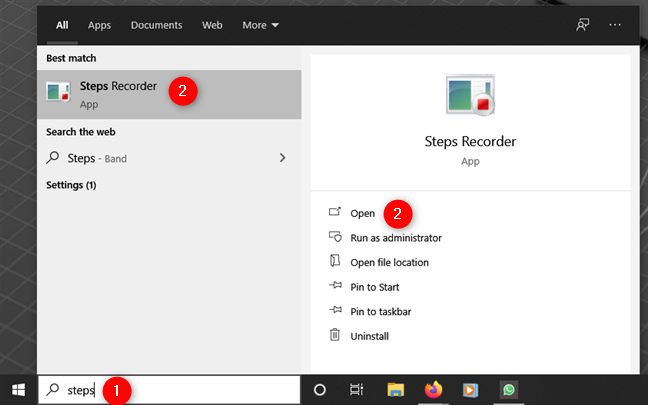
Öffnen Sie den Steps Recorder in Windows 10 über die Suche
Sie können die App auch über das Startmenü starten . Öffnen Sie das Startmenü , navigieren Sie zu Windows - Zubehör und klicken oder tippen Sie auf die Verknüpfung Steps Recorder .
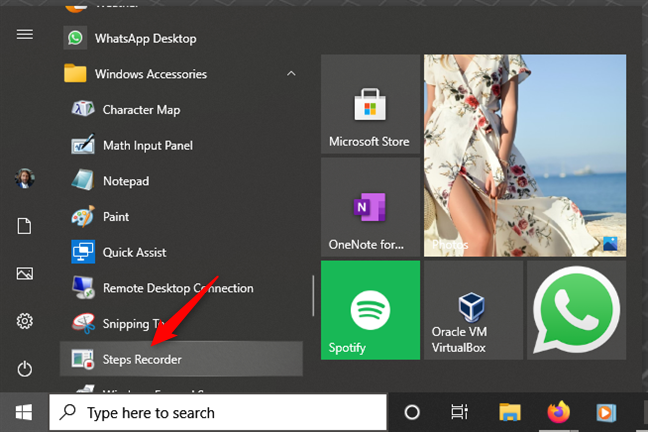
Öffnen Sie den Steps Recorder in Windows 10 über das Startmenü
Wenn Sie Textbefehle bevorzugen, können Sie den Steps Recorder auch starten, indem Sie den Befehl psr im Ausführungsfenster (Win + R) , der Eingabeaufforderung , PowerShell oder sogar im Datei-Explorer ausführen .
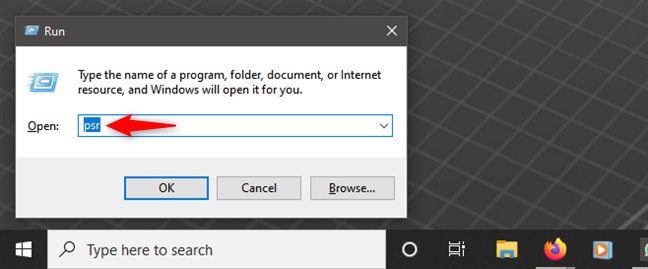
Öffnen Sie den Steps Recorder in Windows 10, indem Sie den Befehl psr ausführen
So verwenden Sie die Schrittaufzeichnung in Windows 10
Sobald Sie Steps Recorder öffnen , sollte ein kleines und einfaches Fenster auf Ihrem Bildschirm erscheinen. Es sieht aus wie das:
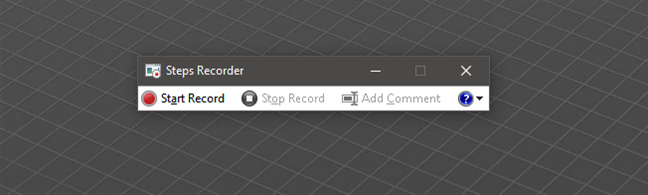
Steps Recorder in Windows 10 (auch bekannt als Problem Steps Recorder in Windows 7)
Die Schaltfläche „Aufzeichnung starten “ startet die Aufzeichnung Ihrer Aktionen, während „Aufzeichnung stoppen“ sie stoppt und Ihnen nicht erlaubt, die Aufzeichnung fortzusetzen. Mal sehen, wie das funktioniert:
Drücken Sie Aufnahme starten . Jetzt zeichnet das Tool alle Ihre Mausbewegungen auf. Starten Sie die Anwendungen, die Sie verwenden möchten, führen Sie die gewünschten Klicks/Tippen aus, geben Sie ein, was Sie benötigen, usw.
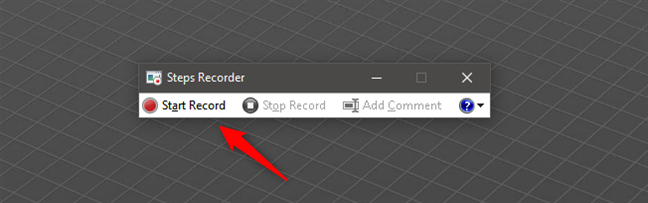
Aufnahme mit Steps Recorder starten
Steps Recorder zeichnet kontinuierlich auf, welche Apps Sie gestartet haben, worauf Sie geklickt/getippt haben und ob Sie etwas eingegeben haben oder nicht.
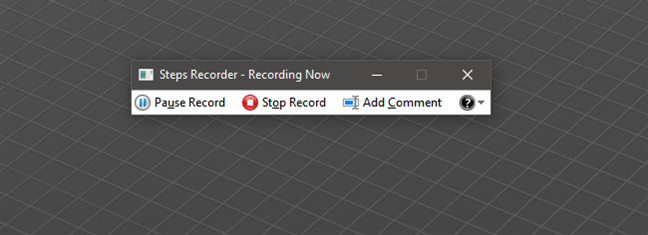
Aufzeichnen von Schritten in Windows 10 mit Steps Recorder
Beachten Sie , dass der Steps Recorder nicht aufzeichnet, was Sie eingeben. Um der Aufzeichnung Daten zu Ihrer Eingabe hinzuzufügen, klicken Sie im entsprechenden Schritt auf die Schaltfläche Kommentar hinzufügen und fügen Sie einen Kommentar in das Feld Problem hervorheben und Kommentar ein. Wenn Sie mit der Eingabe fertig sind, drücken Sie OK , um mit der Aufnahme fortzufahren.
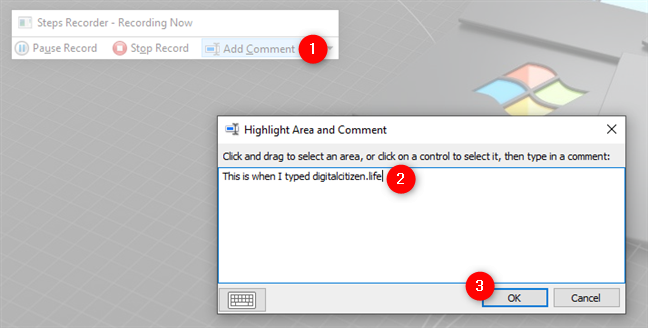
Hinzufügen eines Kommentars im Steps Recorder
Um die Aufnahme anzuhalten, drücken Sie Aufnahme anhalten . Sie können es jederzeit wieder aufnehmen.
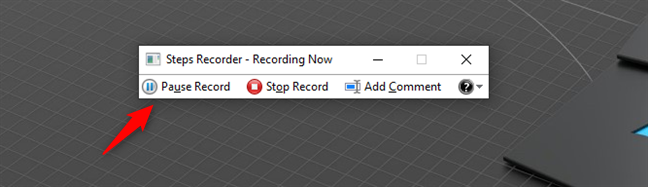
Aufnahme im Steps Recorder pausieren
Wenn Sie jedoch auf Stop Recording gedrückt haben, werden die Dinge dort angehalten, und Sie können nicht fortfahren. Sobald Sie die Aufnahme beenden, können Sie mit Steps Recorder die Aufnahme überprüfen, bevor Sie sie speichern.
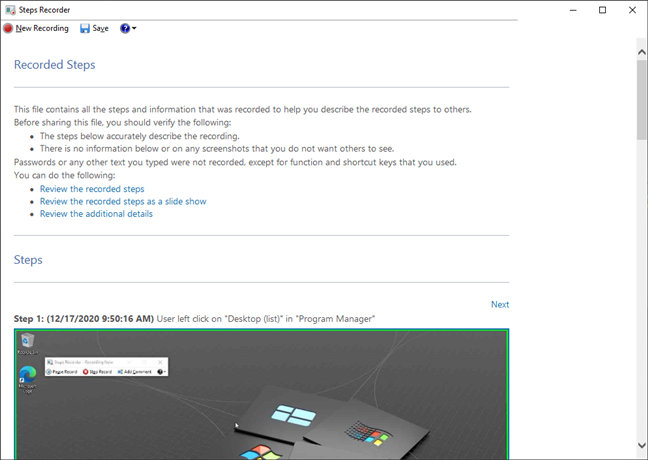
Aufnahmedetails vom Steps Recorder
Überprüfen Sie die Aufzeichnungsdetails, um sicherzustellen, dass Sie keine Kennwörter oder andere Arten von Informationen aufgezeichnet haben, die andere nicht sehen sollen.
Wenn alles in Ordnung aussieht, speichern Sie die Aufnahme, die Sie mit Steps Recorder gemacht haben , indem Sie oben im Fenster auf die Schaltfläche Speichern klicken.
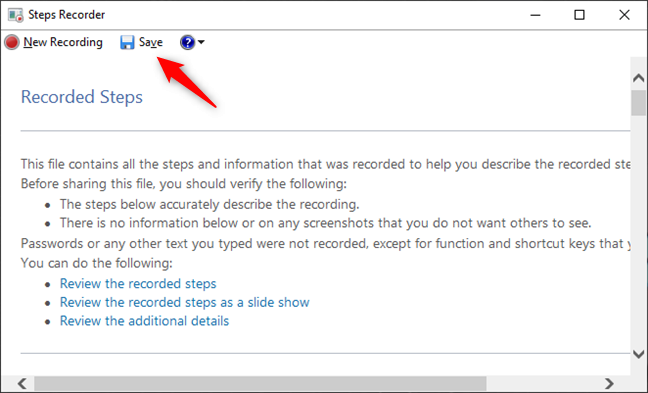
Speichern Sie eine Aufnahme mit Steps Recorder
Steps Recorder speichert alle von Ihnen gemachten Aufnahmen als komprimierte ZIP-Dateien, sodass Sie sie einfach an die Person senden können, die Ihnen bei der Problembehebung hilft. In der ZIP-Datei befindet sich eine MHTML-Dokumentdatei , die Sie mit dem alten Internet Explorer öffnen können .
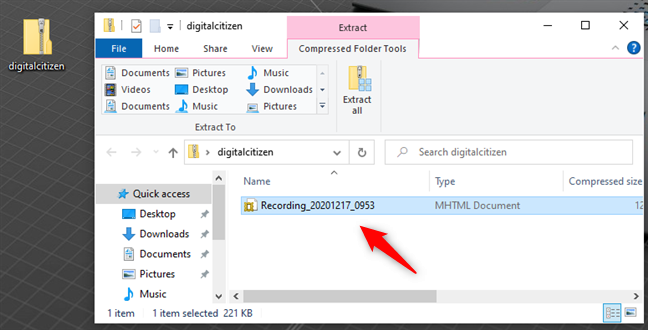
Steps Recorder speichert Aufzeichnungen als mhtml-Dateien in ZIP-Dateien
So konfigurieren Sie Steps Recorder in Windows 10
Es gibt ein paar Dinge, die Sie über die Funktionsweise von Steps Recorder in Windows 10 konfigurieren können . Sie können darauf zugreifen, indem Sie auf die Schaltfläche „Fragezeichen & kleiner Abwärtspfeil“ auf der rechten Seite des Steps Recorder - Fensters klicken/tippen und dann Einstellungen auswählen im angezeigten Menü.
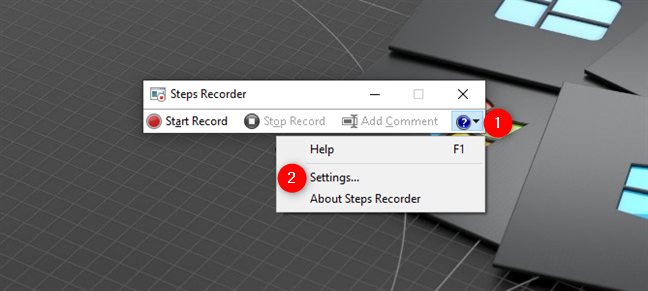
Steps Recorder-Einstellungen
Dadurch wird ein kleines Fenster geöffnet, in dem Sie den Speicherort Ihrer Aufnahme festlegen können, ob Sie Screenshots aktivieren möchten und wie viele aktuelle Screenshots das Programm speichern soll. Wenn Sie eine langwierige Prozedur aufzeichnen, zögern Sie nicht, die Zahl von 25 auf einen höheren Wert zu ändern.
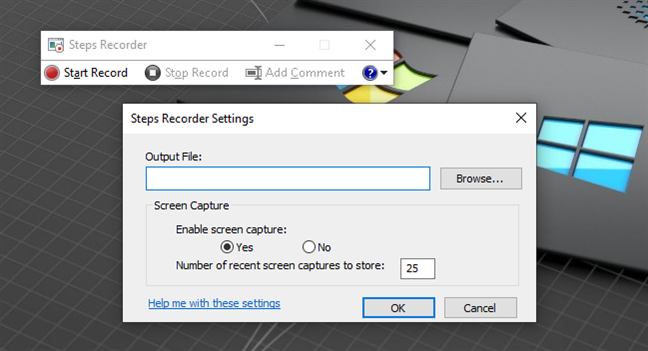
Für Steps Recorder verfügbare Einstellungen
Wann sollte man Steps Recorder verwenden?
Der Steps Recorder kann in einigen Szenarien nützlich sein:
TIPP: Wenn die Aufzeichnungen, die Sie mit Steps Recorder gemacht haben, für die Person, die Ihnen bei der Fehlerbehebung hilft, nicht ausreichen, gibt es andere Tools in Windows 10, die zusätzliche Informationen liefern können. Prüfen Sie, ob die Daten, die Sie mit dem in diesem Tutorial vorgestellten Tool extrahieren können, hilfreich sein können. Sehen Sie sich auch an, wie Sie den Ressourcenmonitor in Windows verwenden und wie Sie den Diagnosedaten-Viewer verwenden und sehen Sie, welche Daten Windows 10 an Microsoft sendet.
Benutzt du Steps Recorder?
Wir fanden Steps Recorder sehr nützlich. Wir können dieses Tutorial mit einigen unserer Freunde und Familienmitglieder teilen und sie bitten, aufzuzeichnen, was sie tun, wenn sie unsere Hilfe benötigen, um Probleme zu lösen. Die meisten Menschen haben jedoch noch nie davon gehört. Wussten Sie schon vor dieser Anleitung davon? Wie haben Sie von Steps Recorder erfahren ? Lassen Sie es uns im Kommentarbereich unten wissen.
Mit dem One UI 6-Update können Benutzer Kamera-Widgets auf Samsung Galaxy-Telefonen hinzufügen, um sie nach Wunsch anzupassen.
Im folgenden Artikel stellen wir die grundlegenden Schritte zur Wiederherstellung gelöschter Daten in Windows 7 mit dem Support-Tool Recuva Portable vor. Mit Recuva Portable können Sie Ihre Daten auf einem beliebigen USB-Stick speichern und jederzeit verwenden. Das Tool ist kompakt, einfach zu bedienen und bietet folgende Funktionen:
So finden Sie Ihre fehlenden Samsung Galaxy-Geräte mit SmartThings Find. Sehen Sie, wo Sie Ihr Smartphone, Tablet oder Ihre Smartwatch verlegt haben.
So erstellen Sie einen Link zu einer Datei, einem Ordner oder einer Bibliothek auf Ihrem Windows-Computer und senden ihn an andere. So kopieren Sie einen Dateipfad als Link.
Erfahren Sie, wie Sie sich mit versteckten Wi-Fi-Netzwerken in Windows 11 verbinden können. Tipps zu Schnelleinstellungen, Einstellungen-App und Systemsteuerung.
Erfahren Sie, wie Sie die Touchpad-Empfindlichkeit ändern, das Touchpad aktivieren oder deaktivieren, seine Gesten oder Präzision konfigurieren.
Erfahren Sie, wie Sie Anwendungen als Administrator in Windows 11 ausführen können, um alle Funktionen optimal zu nutzen. Nutzen Sie CMD, PowerShell oder Windows Terminal, um Programme mit Administratorrechten zu starten.
Alle Apps und Windows-Tools, mit denen Sie schnell herausfinden können, wie viele Kerne Ihr Prozessor hat und wie viele logische Prozessoren oder Threads er zu bieten hat. Finden Sie diese Informationen mit CMD oder PowerShell.
Wie installiere ich Schriftarten in Windows 10 und Windows 11? Hier erfahren Sie, wo der Schriftartenordner in Windows zu finden ist und wie man Schriftarten für alle Benutzer anzeigt und installiert.
Entdecken Sie alle Möglichkeiten, wie Sie den Benutzer in Windows 11 wechseln können: vom Anmeldebildschirm, über Tastaturkombinationen bis hin zu den Eingabeaufforderungen.
Drag & Drop funktioniert nicht mehr in Windows 10 oder Windows 11? Hier erfahren Sie, wie Sie dieses Problem in nur wenigen Sekunden beheben können.
Erfahren Sie, wie Sie die Get Help-App in Windows 10 effektiv nutzen, um Unterstützung bei Microsoft-Produkten zu erhalten. Kontaktieren Sie den Supportdienst schnell und einfach.
Erfahren Sie, wie Sie Dateien und Ordner auf Ihrem Mac schnell und effizient ausschneiden, kopieren und einfügen können, um Ihre Produktivität zu steigern.
Erfahren Sie, wie Sie den mathematischen Eingabebereich verwenden, um mathematische Formeln in Dokumente und Präsentationen einzufügen. Die Anleitung funktioniert unter Windows 7, Windows 10 und Windows 8.1.
So aktivieren oder deaktivieren Sie Ortungsdienste in Windows 11. Nutzen Sie die Vorteile einer personalisierten Erfahrung.
Wenn Sie Galaxy AI auf Ihrem Samsung-Telefon nicht mehr benötigen, können Sie es ganz einfach deaktivieren. Nachfolgend finden Sie Anweisungen zum Deaktivieren von Galaxy AI auf Ihrem Samsung-Telefon.
Wenn Sie KI-Charaktere auf Instagram nicht benötigen, können Sie diese auch schnell löschen. So löschen Sie KI-Charaktere auf Instagram.
Benutzer können den ChatGPT-Speicher jederzeit deaktivieren, sowohl auf Mobilgeräten als auch auf Computern. Nachfolgend finden Sie Anweisungen zum Deaktivieren des ChatGPT-Speichers.
Standardmäßig sucht Windows Update automatisch nach Updates. Sie können auch sehen, wann das letzte Update erfolgte. Hier finden Sie eine Anleitung zum letzten Windows-Update.
Das Löschen der eSIM auf dem iPhone ist grundsätzlich einfach. Nachfolgend finden Sie Anweisungen zum Löschen der eSIM auf dem iPhone.
Zusätzlich zum Speichern von Live Photos als Videos auf dem iPhone können Benutzer Live Photos auf dem iPhone ganz einfach in Boomerang konvertieren.
Viele Apps aktivieren SharePlay automatisch, wenn Sie FaceTime verwenden. Dies kann dazu führen, dass Sie versehentlich die falsche Taste drücken und Ihr Videoanruf dadurch ruiniert wird.
Wenn Sie „Click to Do“ aktivieren, funktioniert die Funktion und versteht den Text oder das Bild, auf das Sie klicken, und trifft dann Entscheidungen, um relevante kontextbezogene Aktionen bereitzustellen.
Durch Einschalten der Tastaturbeleuchtung leuchtet die Tastatur. Dies ist nützlich bei schlechten Lichtverhältnissen oder sorgt für einen cooleren Look in Ihrer Gaming-Ecke. Sie haben die Wahl zwischen vier Möglichkeiten, die Tastaturbeleuchtung Ihres Laptops einzuschalten.
Es gibt mehrere Möglichkeiten, in den abgesicherten Modus von Windows 10 zu gelangen, falls Sie Windows nicht öffnen und hineinkommen. Informationen zum Aufrufen des abgesicherten Modus von Windows 10 beim Starten Ihres Computers finden Sie im folgenden Artikel von WebTech360.
Grok AI hat seinen KI-Fotogenerator jetzt erweitert, um persönliche Fotos in neue Stile umzuwandeln, beispielsweise um Fotos im Studio Ghibli-Stil mit berühmten Animationsfilmen zu erstellen.
Google One AI Premium bietet Benutzern eine einmonatige kostenlose Testversion an, bei der sie sich anmelden und viele verbesserte Funktionen wie den Gemini Advanced-Assistenten ausprobieren können.
Ab iOS 18.4 können Benutzer bei Apple entscheiden, ob aktuelle Suchanfragen in Safari angezeigt werden sollen.
Die Zwischenablage auf dem iPhone speichert Bilder und Daten. Wenn Sie jedoch zu viele Informationen speichern, kann dies Ihre Privatsphäre beeinträchtigen. In diesem Fall können Sie eine Verknüpfung zum Löschen der Zwischenablage einrichten.
Um die Sicherheit der Kinder bei der Verwendung des Telefons zu gewährleisten, können Eltern über die Funktion „Familienfreigabe“ auf dem iPhone ein Apple-ID-Konto für ihre Kinder erstellen.




























